Wer möchte sein Telefon nicht aktualisieren? Wir alle erleben gerne die neuen Funktionen eines neuen Smartphones. Deshalb freuen wir uns immer auf die Veröffentlichung der iPhone-Serie. Allerdings ist Ihr neues iPhone nur dann voll funktionsfähig, wenn Sie Daten vom alten Gerät übertragen. Das erspart Ihnen den Aufwand, bei Null anzufangen.
Neben der Übertragung von Fotos, Kontakten usw. müssen Sie auch Passwörter übertragen. Schließlich müssen Sie sich bei Ihren Konten anmelden, um auf einige Ihrer Informationen zuzugreifen. Müssen Sie alle Passwörter aufschreiben und manuell mit der Eingabe des neuen Geräts beginnen? Natürlich nicht. Auch wenn die Übertragung von Passwörtern auf ein anderes iPhone etwas komplex ist, ist sie dennoch machbar.
In diesem Artikel werden die intelligentesten Methoden zum Übertragen von Passwörtern auf ein neues iPhone erläutert. Letztendlich haben Sie eine Methode, die Ihren Bedürfnissen am besten entspricht.
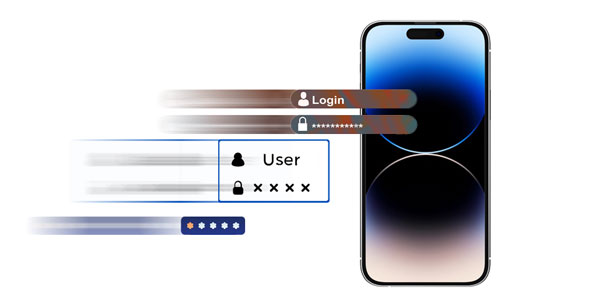
iCloud Keychain ist der Passwortverwaltungsdienst von Apple zum Erstellen, Zugreifen und Speichern komplexer Passwörter. Mit dem iCloud-Schlüsselbund können Sie wichtige Informationen wie Kreditkartenkennwörter und -nummern, Kontonamen usw. sicher auf einem iOS-Gerät aufbewahren.
Passwörter sind private Daten und sehr wichtig. Aus diesem Grund schützt iCloud diese Dateien sorgfältig und liest sie nicht. Und wenn Sie in iCloud auf Ihre Passwörter zugreifen müssen, können Sie diese ganz einfach auf Ihre iOS-Geräte herunterladen. Es ist sehr einfach, die im iCloud-Schlüsselbund auf Ihrem neuen iPhone gespeicherten Passwörter abzurufen:
Schritt 1: Suchen Sie auf dem alten iPhone die App „Einstellungen“ und klicken Sie darauf. Wählen Sie oben „ [Ihr Name] “ aus.
Schritt 2: Klicken Sie auf die Option „ iCloud “, scrollen Sie zu „ Passwörter & Schlüsselbund “ und klicken Sie darauf.
Schritt 3: Schalten Sie den Schieberegler neben „iCloud-Schlüsselbund“ ein und geben Sie dann die Apple-ID-Informationen ein, wenn Sie dazu aufgefordert werden. Warten Sie, während die Passwörter in iCloud hochgeladen werden. Aktivieren Sie später das neue Gerät und stellen Sie eine Verbindung zum Internet her.
Schritt 4: Aktivieren Sie die Funktion „ Dieses iPhone synchronisieren “ auf Ihrem neuen iPhone. Warten Sie einige Minuten, dann werden alle Passwörter heruntergeladen.
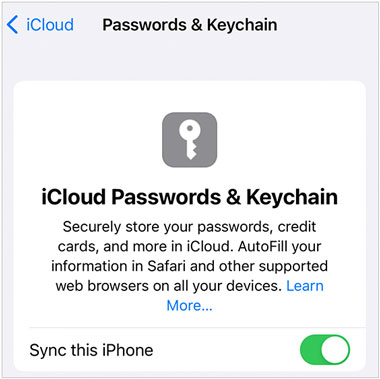
Da iTunes häufig zum Sichern und Übertragen von Daten verwendet wird, ist es auch eine gute Option, um Passwörter auf einem neuen iPhone zu erhalten. Es hilft beim Übertragen von Dateien vom iPhone auf einen PC. Neben dem iCloud-Schlüsselbund kann iTunes auch die Übertragung von Passwörtern von iPhone zu iPhone ermöglichen, allerdings etwas kompliziert und zeitaufwändig.
Schritt 1: Installieren Sie die neueste Version von iTunes auf Ihrem PC, wenn die aktuelle Version veraltet ist oder auf Ihrem Computer nicht vorhanden ist. Verbinden Sie das alte iPhone über USB mit dem PC.
Schritt 2: Öffnen Sie iTunes und gehen Sie dann zur Registerkarte „ Zusammenfassung “. Gehen Sie zu „ Backups “ und klicken Sie auf die Option „ Lokales Backup verschlüsseln “, um ein Passwort zu erstellen. Klicken Sie auf „ Jetzt sichern “ und warten Sie einige Minuten, bevor Sie das Gerät trennen.
Schritt 3: Verbinden Sie nun Ihr neues iPhone mit Ihrem Computer. Tippen Sie auf das iPhone-Symbol und geben Sie den Passcode ein. Tippen Sie nun auf „ Backup wiederherstellen “ und wählen Sie das gewünschte Backup aus. Anschließend stellt iTunes Ihre Passwörter und andere Dateien auf dem neuen iOS-Gerät wieder her.

Lesen Sie auch: Was können Sie tun, wenn es Ihnen nicht gelingt, Ihre Kontakte auf ein neues iPhone zu übertragen ? Lesen Sie diese Anleitung durch, um das Problem zu beheben.
AirDrop ist eine weitere intelligente Funktion zum Verschieben dieser Passwörter von einem iPhone auf ein anderes. Da das AirDropping von Bildern von einem iPhone auf ein anderes eine machbare Aufgabe ist, können Sie Passwörter auch über AirDrop an das neue iPhone senden. Stellen Sie jedoch sicher, dass der Abstand zwischen den Geräten höchstens 30 Fuß beträgt und beide Geräte mit iOS 11 und höher betrieben werden sollten. Außerdem sollten Bluetooth und WLAN aktiviert sein.
Schritt 1: Bringen Sie beide iPhones näher zusammen und aktivieren Sie auf beiden Bluetooth und WLAN.
Schritt 2: Aktivieren Sie AirDrop auf beiden iPhones. Gehen Sie dazu zur Seite „ Einstellungen “, suchen Sie nach „ AirDrop “ und schalten Sie es ein. Sie finden AirDrop auch im „ Kontrollzentrum “.
Schritt 3: Öffnen Sie auf dem alten iPhone die Seite „Einstellungen“ und klicken Sie auf „ Passwörter und Konten “. Tippen Sie auf „ Website- und App-Passwörter “ und wählen Sie die Passwörter aus, die Sie auf das andere iPhone übertragen möchten.
Schritt 4: Sobald Sie ein Konto ausgewählt haben, werden alle Details angezeigt. Drücken Sie lange auf den Abschnitt „ Passwort “ und die Option „ Kopieren “ wird angezeigt. Kopieren Sie das ausgewählte Passwort und geben Sie es weiter. Klicken Sie in den Freigabeoptionen auf AirDrop, wählen Sie Ihr Telefon aus und greifen Sie auf die eingehenden Dateien auf dem neuen iPhone zu.
Mit AirDrop können Sie jeweils nur eine Datei freigeben. Wenn Sie also viele Passwörter mit einem anderen iPhone teilen möchten, kann dies zeitaufwändig sein.
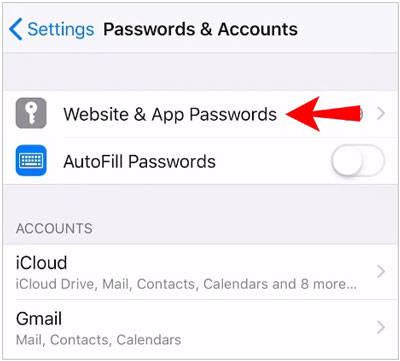
Weiterführende Literatur: Schnelles Übertragen von Nachrichten auf ein neues iPhone auf 4 Arten [hat funktioniert]
Ein Passwort-Manager eines Drittanbieters kann auch dabei helfen, Passwörter von einem iPhone auf ein anderes zu übertragen. Dashlane ist eine der einfachsten Apps zur Passwortübertragung, die einfacher einzurichten und zu verwenden ist.
Schritt 1: Laden Sie die Dashlane-Anwendung auf beide iPhones aus dem Apple Store herunter.
Schritt 2: Öffnen Sie die App und erstellen Sie ein Konto.
Schritt 3: Öffnen Sie anschließend die Einstellungen- App des Geräts und wählen Sie „ Passwörter “ und „ Passwortoptionen “. Aktivieren Sie nun „ Passwörter automatisch ausfüllen “. Wählen Sie die Option „ Dashlane “ und stellen Sie sicher, dass der Schlüsselbund deaktiviert ist. Alle Passwörter werden automatisch im Gerät ausgefüllt.
Schritt 4: Exportieren Sie abschließend die Dashlane-Passwörter und greifen Sie auf Ihrem neuen iPhone darauf zu.
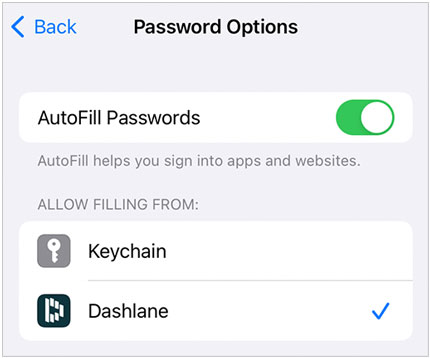
Erfahren Sie mehr: Wie können Sie also Ihre Apple-ID ändern, ohne Daten zu verlieren ? Probieren Sie es aus und lernen Sie die Methoden kennen.
Mit den oben genannten Methoden können Sie Passwörter auf Ihr neues iPhone kopieren. Was aber, wenn Sie schnell andere Dateitypen freigeben müssen? Wenn ja, können Sie Samsung Data Transfer ausprobieren, ein geschickt gestaltetes Programm zum Datenaustausch zwischen iOS-Geräten . Damit können Sie Ihre Kontakte, Lesezeichen, Bücher, Notizen und Kalender ganz einfach von einem iPhone auf ein anderes kopieren .
Es ist nicht nur auf iOS beschränkt, sondern auch zwischen Android-Geräten und iOS zu Android und umgekehrt. Sie können jederzeit Musik, Fotos, Videos und mehr von Ihrem iOS-Gerät auf ein Android-Telefon oder -Tablet übertragen . Da es über eine benutzerfreundliche Oberfläche verfügt, kann es jeder problemlos nutzen. Es unterstützt das neueste iPhone 14, frühere Geräte wie iPhone 13/12/11/X und die meisten Android-Geräte mit Android 4.0 oder höher.
Laden Sie diese Übertragungssoftware herunter.
Schritt 1: Führen Sie das Programm auf Ihrem Computer aus und klicken Sie dann auf „ Mobile Transfer “. Verbinden Sie beide iPhones über Lightning-Kabel mit dem Computer. Klicken Sie auf „ Vertrauen “, um dem Computer zu vertrauen.
Schritt 2: Stellen Sie sicher, dass sich das neue iPhone auf der Seite „ Ziel “ befindet. Um sie zu ändern, tippen Sie auf „ Umdrehen “.
Schritt 3: Wählen Sie die zu übertragenden Datentypen aus und tippen Sie auf „ Kopieren starten “.

Wenn Sie ein neues iPhone erwerben, ist es immer spannend, das elegante Gerät auszupacken und es entsprechend Ihren Anforderungen einzurichten. Doch das Übertragen von Passwörtern von einem alten iPhone auf ein neues kann mühsam sein. Glücklicherweise wird diese Aufgabe mit den hier genannten Methoden zum Kinderspiel.
Wenn Sie außerdem andere Daten von einem iPhone auf ein anderes übertragen möchten, kann Samsung Data Transfer hilfreich sein. Tatsächlich handelt es sich um ein umfassendes Tool, das mit den meisten iOS- und Android-Geräten kompatibel ist und Ihre Dateien reibungslos und ohne Probleme übertragen kann.
In Verbindung stehende Artikel
So übertragen Sie Daten von Android auf das iPhone 13 (unterstützt das neueste iOS)
So importieren Sie Fotos vom iPhone auf den HP Laptop mit 7 vertrauenswürdigen Methoden
Sichern Sie WhatsApp geschickt von Samsung auf dem iPhone mit 3 Lösungen [Effektiv]
Wie übertrage ich Musik problemlos vom iPhone auf den iPod? Probieren Sie hier 5 Methoden aus
Urheberrecht © samsung-messages-backup.com Alle Rechte vorbehalten.